
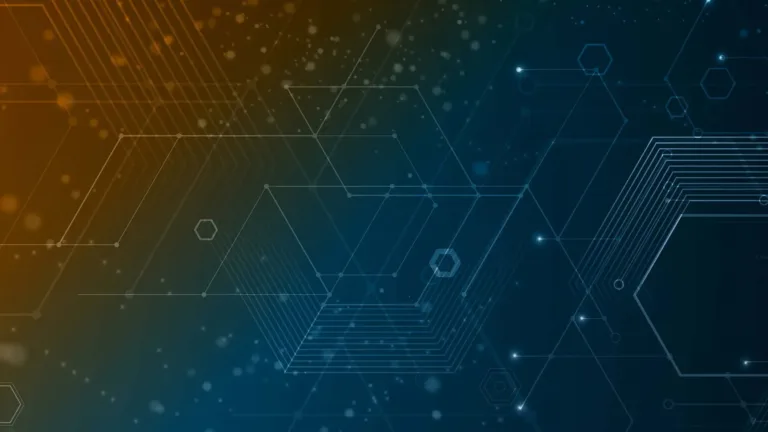
Migrar de VMware a Proxmox: todo lo que necesitas saber
Con los recientes cambios en las licencias de Broadcom, muchas empresas empiezan a buscar otras opciones. En este escenario, Proxmox VE Server es una de las alternativas más sólidas a VMware.
Es una solución gratuita y de código abierto, aunque también ofrece soporte profesional de pago. Entre sus funciones se incluyen la creación de clústeres, migración en vivo, almacenamiento definido por software con Ceph y una comunidad muy activa, donde compartir conocimientos es la norma.
Eso sí, migrar de VMware a Proxmox no es algo que se deba tomar a la ligera. Requiere planificación, conocimiento y un análisis a fondo. En este artículo repasamos el proceso de migración y los puntos clave que debes tener en cuenta para hacerlo con éxito.
¿Por qué plantearse migrar a Proxmox?
Proxmox ofrece un amplio abanico de funcionalidades y destaca especialmente dentro del mundo del software de virtualización de código abierto. Para empezar, su interfaz es muy intuitiva, y la mayoría de los administradores que vienen de VMware vSphere descubren que el proceso de adaptación es bastante rápido.
Además, incorpora herramientas de nivel empresarial como la migración en vivo, almacenamiento definido por software con Ceph HCI, clústeres de alta disponibilidad (HA) y un sistema de copias de seguridad sin coste adicional gracias a Proxmox Backup Server (PBS). Por todo esto, para las empresas que están viendo cómo se disparan los costes de las licencias de VMware vSphere (con subidas de hasta cinco veces más), Proxmox representa una alternativa sólida que permite reducir costes sin perder prestaciones clave.
En este artículo te contaremos:
- Cómo migrar de VMware a Proxmox: qué tareas de planificación debes tener en cuenta, cuáles son los roles implicados, qué dependencias hay a nivel de sistema operativo y red, y cómo utilizar el asistente de migración de Proxmox.
- Preparación y migraciones piloto: cómo seleccionar y convertir las máquinas virtuales de una aplicación, eliminar VMware Tools, hacer pruebas en Proxmox y evaluar el rendimiento.
- Migración masiva a gran escala: cómo automatizar la conversión de VMs, monitorizar un clúster de Proxmox y asegurar la fiabilidad de la plataforma.
- Copias de seguridad y formación: rediseño de las estrategias de backup y recuperación ante desastres con Hornetsecurity VM Backup (incluyendo copias inmutables en la nube), y recursos de formación para los administradores.
- Soporte y mantenimiento: qué opciones existen para contar con soporte profesional en un entorno open source.
Cómo migrar de VMware a Proxmox
Migrar entre plataformas va más allá de pulsar un botón. Es fundamental tener bien definido el alcance del proyecto y conocer en detalle las tecnologías que se van a utilizar. El plan de migración debe contemplar aspectos clave como la compatibilidad de los sistemas operativos invitados, el diseño de red, la configuración del almacenamiento y cualquier posible ventana de inactividad.
Es imprescindible contar con la implicación de todas las personas responsables de garantizar que la red, el almacenamiento, la segmentación (incluidos los VLANs), la seguridad, la monitorización y la recuperación ante desastres estén correctamente configurados. En empresas pequeñas o medianas, puede que un solo administrador de sistemas asuma todos estos roles, mientras que en empresas más grandes será necesario coordinarse con varios equipos especializados.
Compatibilidad de sistemas operativos invitados y comprobaciones previas
Antes de iniciar la migración de las máquinas virtuales desde VMware vSphere, documenta correctamente todos los detalles: versiones de sistemas operativos, configuraciones clave y cualquier dependencia. Asegúrate también de que los sistemas operativos invitados sean compatibles con los controladores QEMU/KVM utilizados por Proxmox.
Otro punto fundamental es decidir claramente cómo gestionar VMware Tools. En la mayoría de los casos, lo más recomendable es que las desinstales del sistema operativo invitado antes de migrar. Y es que sí, aunque es posible hacerlo después, el proceso se te complica más, ya que necesitarás ejecutar scripts como PowerShell para completar la limpieza de forma correcta.
Configuración de red
Previo a la migración, es esencial mapear correctamente los switches distribuidos o estándar de vSphere con los bridges de red en Proxmox (como vmbr0, vmbr1, etc.).
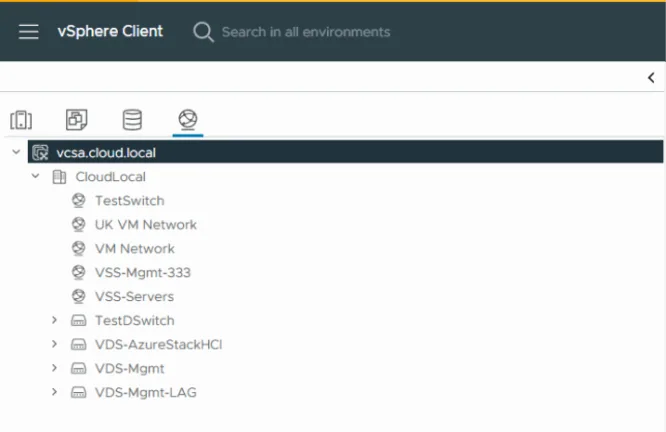
Asegúrate de que las redes en Proxmox estén correctamente configuradas y validadas para los VLANs que estés utilizando actualmente en tu entorno VMware vSphere. Este paso es clave para mantener la conectividad tras la migración.
Configuración y disposición del almacenamiento
El almacenamiento en tu clúster de Proxmox debe estar planificado desde el principio. Es importante entender cómo se van a mapear los almacenes de datos que ya usas (como VMFS, NFS o vSAN) a las opciones de almacenamiento disponibles en Proxmox. Lo habitual en este entorno es trabajar con pools ZFS, almacenamiento Ceph HCI, LVM o directorios compartidos entre nodos del clúster.
Dependencias entre máquinas virtuales
En el caso de aplicaciones heredadas que dependen de varios servidores virtuales funcionando a la vez, organiza la migración agrupando las VMs por aplicación o servicio. Así podrás trasladarlas simultáneamente, reduciendo al mínimo, el tiempo de inactividad y evitando posibles interrupciones.
Asistente de Importación de VMware en Proxmox
A finales de 2024, Proxmox lanzó una herramienta muy esperada por la mayoría de administradores: el Asistente de Importación. Gracias a esta utilidad, ahora mismo ya es posible migrar máquinas virtuales desde VMware ESXi a entornos Proxmox de forma oficial y mucho más sencilla.
Puedes consultar la guía oficial de migración aquí: Migrar a Proxmox VE – Proxmox VE.
Conectar con tu servidor ESXi de origen
Para iniciar el proceso con el Asistente de Importación, accede a Datacenter > Storage en la interfaz de Proxmox. Haz clic en el botón Add. En el listado que se despliega, busca la opción ESXi.
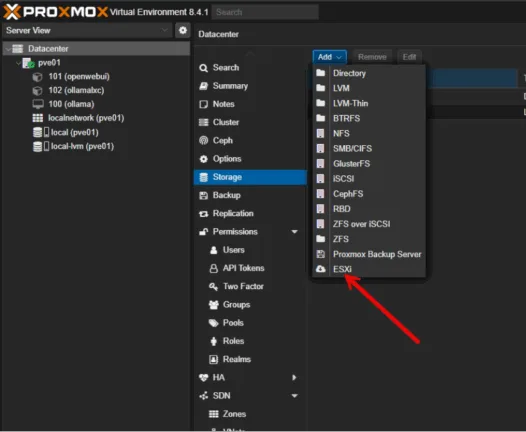
Al seleccionar la opción ESXi, se abrirá un cuadro de diálogo para añadir tu servidor. Solo tienes que rellenar los campos con los datos correspondientes a tu entorno. Si estás utilizando el certificado autofirmado por defecto, marca la casilla Skip certificate verification. Después, haz clic en Add.
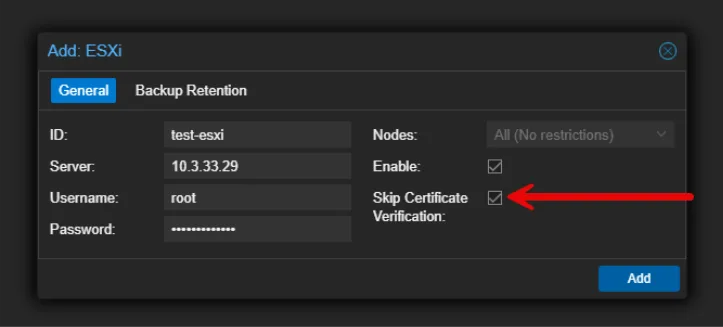
Una vez añadido el host, lo verás listado bajo tu nodo Proxmox (PVE), identificado como un tipo de almacenamiento. En este ejemplo, el nodo test-esxi aparece con el tipo de almacenamiento ESXi.
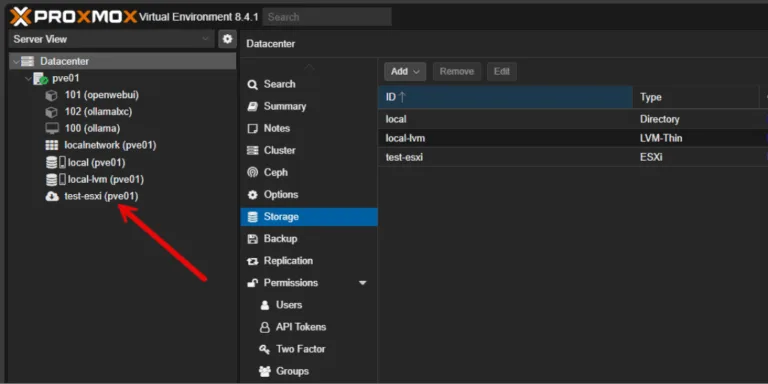
Aquí se ve cómo, al hacer clic en el almacenamiento ESXi, se puede explorar el almacén de datos.
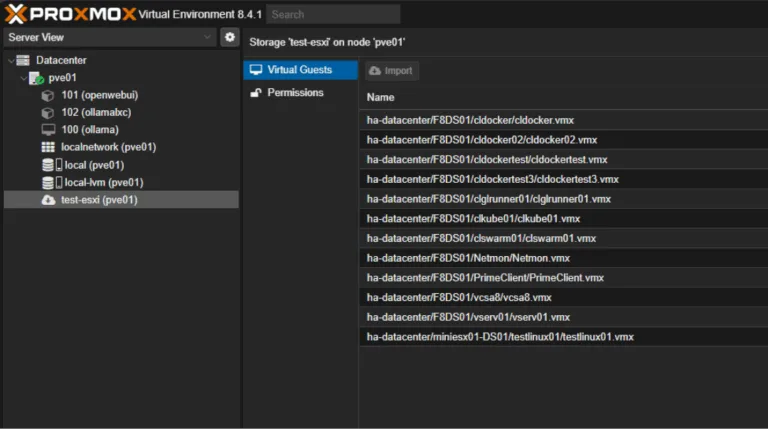
Al hacer clic sobre el almacenamiento ESXi, podrás explorar el contenido del almacén de datos (datastore) y ver las máquinas virtuales disponibles para importar.
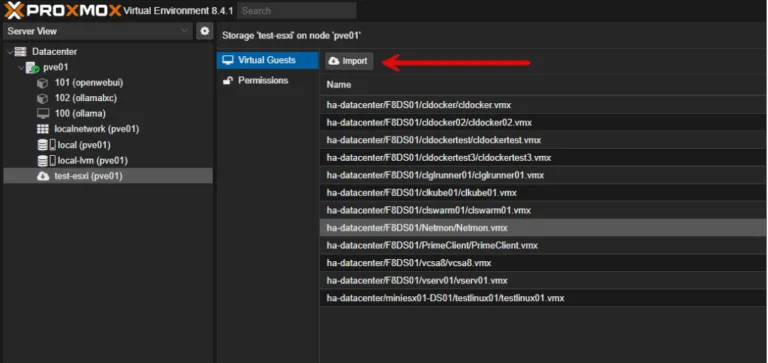
Cuando elijas una máquina virtual del listado, se activará el botón Import. Al pulsarlo, se abrirá un cuadro de diálogo que muestra la configuración que se va a transferir: CPU, memoria, almacenamiento de destino, etc. Revisa estos parámetros y, si es correcto, haz clic en Import.
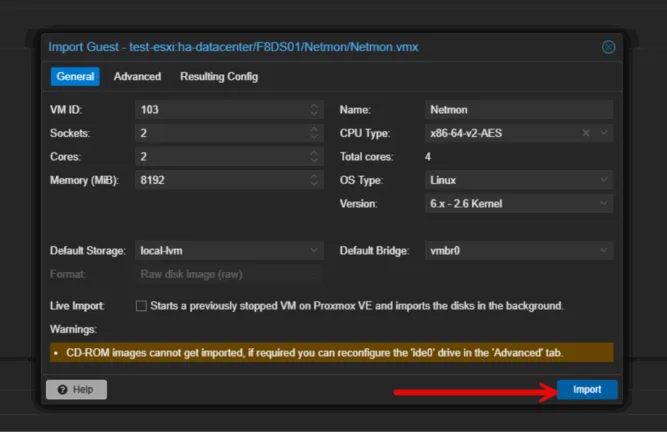
Se inicia el proceso de importación.
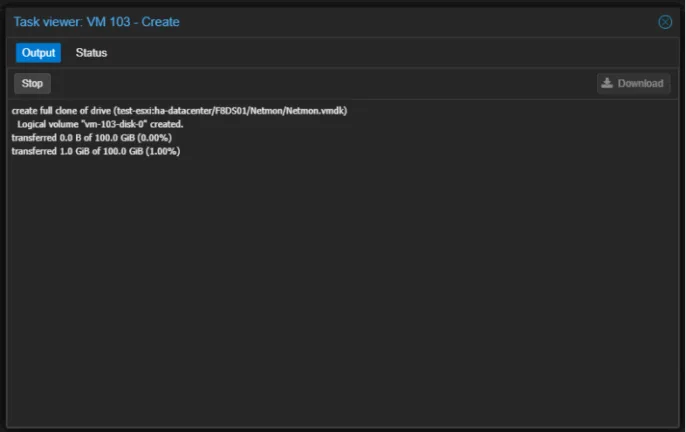
Una vez comience la conversión, podrás seguir el progreso desde la interfaz. Al finalizar, la máquina virtual importada desde VMware ESXi aparecerá en el inventario de tu entorno Proxmox VE.
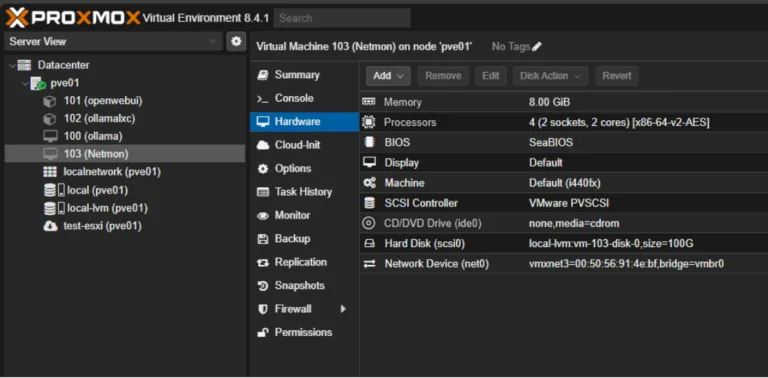
Consejo profesional: prueba el asistente primero con máquinas virtuales no críticas para evaluar el rendimiento y detectar toda configuración de hardware no compatible que pueda causar problemas.
Preparación y migraciones piloto
Tras la fase de planificación y de realizar pruebas básicas con máquinas virtuales improvisadas, llega el momento de ejecutar una migración piloto controlada. Este paso es clave para validar tanto el procedimiento como las herramientas antes de migrar cargas de trabajo en producción.
A la hora de planificar los grupos piloto, conviene tener en cuenta algunos puntos clave:
- Agrupación por aplicación: elige un conjunto de aplicaciones no críticas (entornos de desarrollo o pruebas o un microservicio pequeño) que incluyan entre 3 y 5 VMs. Ese será tu primer grupo piloto.
- Definir criterios de éxito: establece una línea base de rendimiento en VMware ESXi (CPU, RAM, I/O, latencia de red) y compárala con los resultados obtenidos en el entorno Proxmox VE. Así podrás valorar el impacto real de la migración.
- Aprobación de las partes implicadas: cuenta con el visto bueno de los responsables de las aplicaciones y del equipo de seguridad antes de avanzar con el grupo piloto.
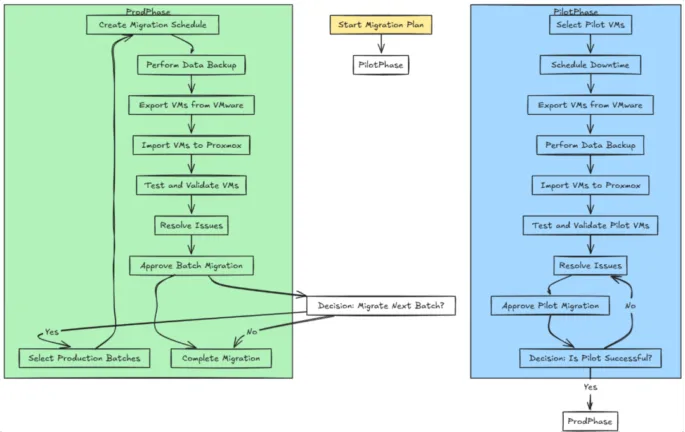
Pasos recomendados para migrar a Proxmox
A continuación, te dejamos una guía paso a paso para llevar a cabo una migración desde VMware ESXi a Proxmox VE.
Inventario y evaluación del rendimiento inicial
- Documenta la configuración de cada VM: número de vCPUs, memoria, discos, interfaces de red…
- Recoge métricas de rendimiento desde vCenter y anota cualquier posible cuello de botella, especialmente en el almacenamiento.
Desinstalar VMware Tools
- Dentro de cada VM, ejecuta el desinstalador de VMware Tools mientras aún esté en el entorno de VMware ESXi. Si esperas a que la VM esté ya migrada a Proxmox, recibirás un error al intentar desinstalarla. No obstante, existe un script gratuito y de código abierto para eliminar VMware Tools, disponible aquí: VMware Tools Removal Script.
- Reinicia la VM tras la desinstalación para asegurarte de que se eliminan los drivers específicos de VMware.
Ejecutar el Asistente de Importación de Proxmox
- Sigue los pasos explicados en la sección anterior.
Instalar las herramientas de invitado de Proxmox
- En la VM ya migrada, instala el QEMU Guest Agent (apt install qemu-guest-agent en Debian/Ubuntu o el equivalente en otras distros).
- Activa el agente desde la configuración de hardware de la VM en Proxmox. Esto permite una mejor integración con funciones como apagado, freeze o snapshot.
Pruebas y validación
- Arranca la VM en Proxmox.
- Comprueba que la red funciona correctamente, que el DNS responde, que la hora está sincronizada y que la aplicación funciona como debería.
- Revisa las métricas de rendimiento y compáralas con tu línea base. Ajusta recursos si es necesario.
Competencias del personal de IT
En muchas empresas, los administradores de infraestructuras virtuales (VI) cuentan con años de experiencia trabajando con VMware vSphere. Sin embargo, este nivel de familiaridad no suele ser tan común cuando se trata de Proxmox. Para que la transición de VMware a Proxmox sea un éxito, es fundamental que el equipo técnico adquiera los conocimientos necesarios para gestionar y mantener el nuevo entorno de forma eficiente.
Una buena opción es apostar por formación oficial. En proxmox.com, hay cursos impartidos por instructores y formaciones bajo demanda centradas en Proxmox VE, que cubren desde clústeres y almacenamiento hasta copias de seguridad y alta disponibilidad (HA). Además, la comunidad de Proxmox es activa y da muchos recursos útiles, como foros, blogs técnicos y canales de YouTube.
Otro recurso recomendable es montar un entorno de laboratorio con Proxmox antes de empezar la migración. Así, los administradores ganarán experiencia práctica y se familiarizarán con la plataforma en un entorno controlado.
Migración del conjunto completo de máquinas virtuales
Si la migración piloto ha salido bien, llega el momento de abordar la fase de migración masiva. En este punto, la automatización se vuelve clave: no solo ahorra tiempo, sino que también reduce significativamente el riesgo de errores humanos. Aun así, es fundamental realizar un seguimiento continuo y coordinar con las partes interesadas para minimizar cualquier impacto en el negocio.
Herramientas de automatización
Proxmox ofrece varias opciones para automatizar tareas, tanto con herramientas propias como integraciones con soluciones de terceros. Aquí van algunas de las más útiles:
- REST API y CLI: Proxmox incluye la CLI pvesh y una REST API completa, con las que puedes automatizar la importación de VMs mediante scripts. Combinando estas herramientas con PowerShell o Bash, puedes iterar sobre inventarios y lanzar procesos de migración de forma programada, incluso haciendo seguimiento del estado de cada tarea.
- Playbooks de Ansible: el módulo URI de Ansible permite interactuar con la API de Proxmox y hacer importaciones en lote. Hay más información en la documentación oficial: community.general.proxmox module – Management of instances in Proxmox VE cluster — Ansible Community Documentation.
Supervisión del servidor Proxmox VE
VMware vCenter incluye potentes herramientas integradas para monitorizar tanto hosts como máquinas virtuales. En el caso de Proxmox, no existe una solución nativa tan completa, pero es posible replicar gran parte de esa funcionalidad combinando herramientas de código abierto.
Proxmox expone métricas a través de un endpoint REST, que se puede utilizar para enviar datos a sistemas como InfluxDB o Prometheus. A partir de ahí, es posible visualizarlos mediante paneles personalizados en Grafana. También se pueden configurar alertas para controlar el estado de los nodos, la carga de CPU o la demora del almacenamiento, entre otros aspectos críticos.
A continuación se muestra un ejemplo de un entorno Proxmox monitorizado con InfluxDB, Prometheus y Grafana:
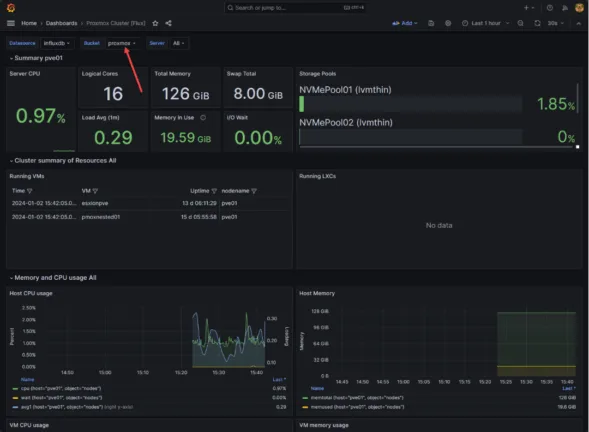
VM Backup de Hornetsecurity para Proxmox
Una vez tus máquinas virtuales están operativas, es crucial contar con una solución de copia de seguridad fiable. Herramientas modernas como VM Backup de Hornetsecurity permiten realizar backups sin agente y a nivel de imagen para Proxmox VE. Sus principales funciones son:
- Copias de seguridad inmutables en la nube: guarda los backups en un repositorio S3 compatible e inmutable para protegerte frente a ransomware o eliminaciones accidentales.
- Backups con conocimiento de aplicaciones: permite capturar instantáneas coherentes para bases de datos como SQL o Exchange, y otras aplicaciones críticas.
- Restauración granular: puedes recuperar una VM completa, un disco concreto o incluso archivos y carpetas individuales.
- Políticas de retención automatizadas: define reglas para conservar backups diarios, semanales o mensuales sin tener que gestionarlos manualmente.
Más información sobre esta solución: VM Backup – Hornetsecurity
Opciones de soporte
Aunque Proxmox VE es una plataforma de código abierto, es habitual que algunos equipos echen en falta la «red de seguridad» que ofrecía el soporte comercial de VMware vSphere. Aun así, existen múltiples alternativas para las empresas que estén valorando el cambio.
Proxmox ofrece su propio sistema de suscripciones con distintos niveles de soporte oficial: community, standard y premium. Los planes de pago incluyen acceso al repositorio empresarial (con actualizaciones validadas) y soporte con acuerdos de nivel de servicio (SLA), lo que aporta una mayor garantía en entornos críticos. Además, hay partners tecnológicos y consultoras especializadas que ofrecen servicios de valor añadido, desde soporte gestionado 24/7 hasta consultoría técnica y desarrollos a medida para adaptarse a necesidades específicas.
Por otro lado, la comunidad de Proxmox es muy activa y cuenta con una amplia base de conocimiento. Hay foros oficiales, reportes de incidencias en GitHub, blogs técnicos y una gran cantidad de contenido visual en plataformas como YouTube, que pueden ayudarte a resolver problemas o despejar dudas del día a día.
Protección avanzada con copias de seguridad inmutables
Si quieres garantizar la continuidad de tu negocio y proteger tus máquinas virtuales, VM Backup de Hornetsecurity es una solución fácil de usar y compatible con entornos Proxmox, VMware y Microsoft Hyper-V. Ofrece copia de seguridad y replicación fiables para hacer frente a amenazas como el ransomware o eliminaciones accidentales.
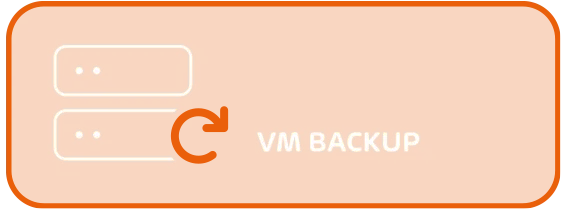
Principales ventajas:
- Protege tus datos ante manipulaciones gracias a políticas de retención a prueba de ataques.
- Minimiza el tiempo de inactividad con procesos de restauración eficientes.
- Recupera VMs, discos o archivos, sin importar el entorno original.
¡No esperes más! Solicita una demo y descubre cómo VM Backup de Hornetsecurity puede ayudarte a proteger los datos más críticos de tu empresa.
Conclusión
Migrar de VMware a Proxmox no es una decisión que deba tomarse a la ligera. Aunque el ahorro en licencias puede ser considerable, también hay que tener en cuenta otros aspectos menos visibles: el esfuerzo que requiere la migración, los posibles períodos de inactividad y la necesidad de adaptar al equipo técnico al nuevo entorno.
Como ocurre en cualquier proyecto de IT a gran escala, la clave está en una buena planificación. Probar antes con máquinas virtuales no críticas es esencial para detectar posibles problemas y afinar el proceso antes de pasar a producción. Y no hay que olvidarse de las copias de seguridad, en cuanto los primeros datos lleguen a Proxmox VE, es importante revisar y adaptar las estrategias de backup. Soluciones como VM Backup de Hornetsecurity pueden facilitar mucho esta transición con una protección moderna y fiable.
Siguiendo una hoja de ruta bien definida, es posible dar el salto a Proxmox con confianza, aprovechando sus ventajas sin comprometer la estabilidad del entorno ni la continuidad del negocio.
Preguntas frecuentes (FAQ)
Migrar a Proxmox permite reducir significativamente los costes de licencias, acceder a funcionalidades avanzadas, como migración en vivo o clústeres integrados, y apoyarse en una comunidad técnica muy activa.
Empieza por documentar a fondo la configuración de tus VMs, verifica la compatibilidad de los sistemas operativos, revisa el diseño de red y planifica bien el almacenamiento.
Ten presente la compatibilidad de los sistemas operativos invitados, el diseño y segmentación de red, los posibles tiempos de inactividad y la formación del equipo.
